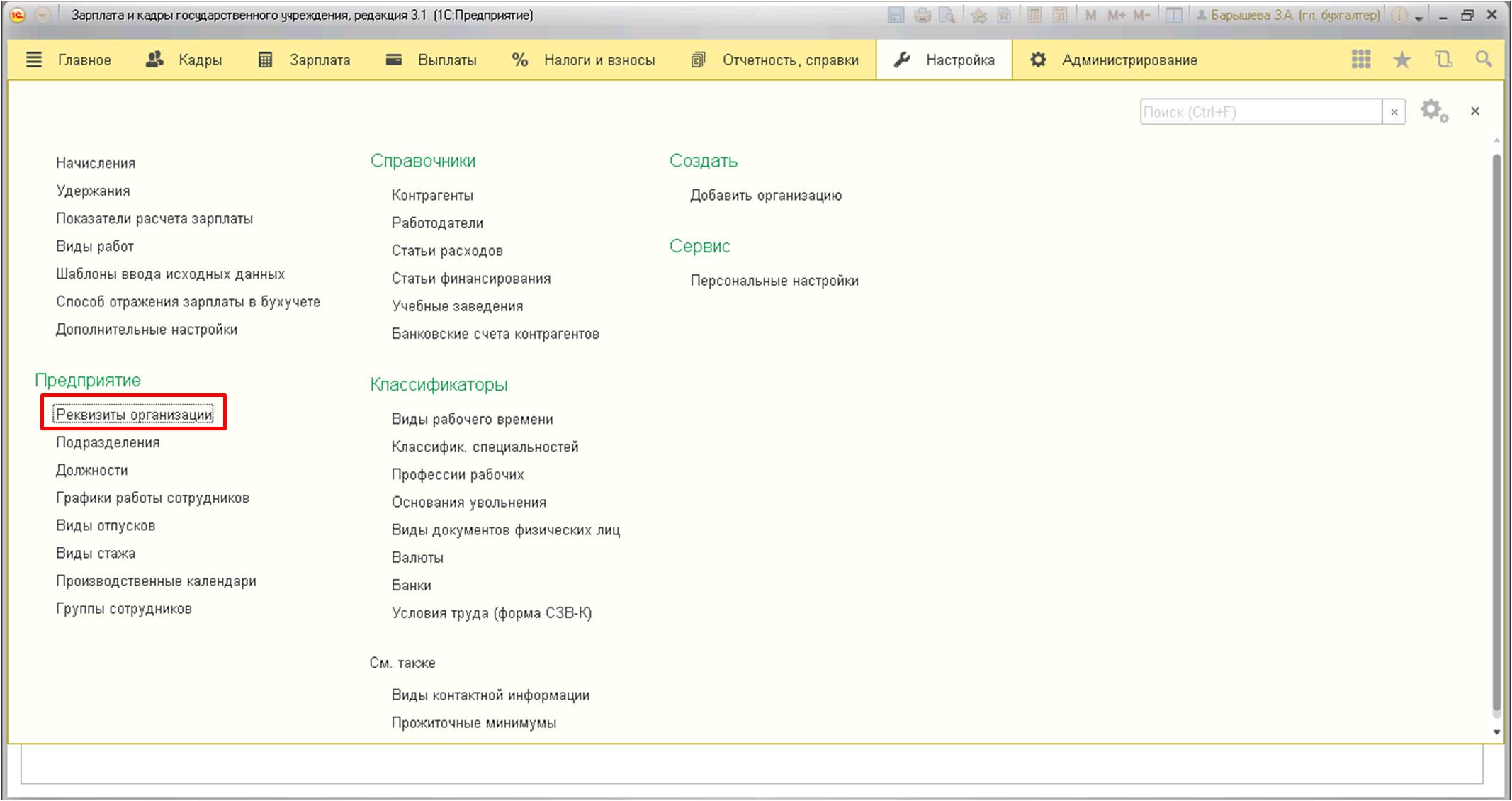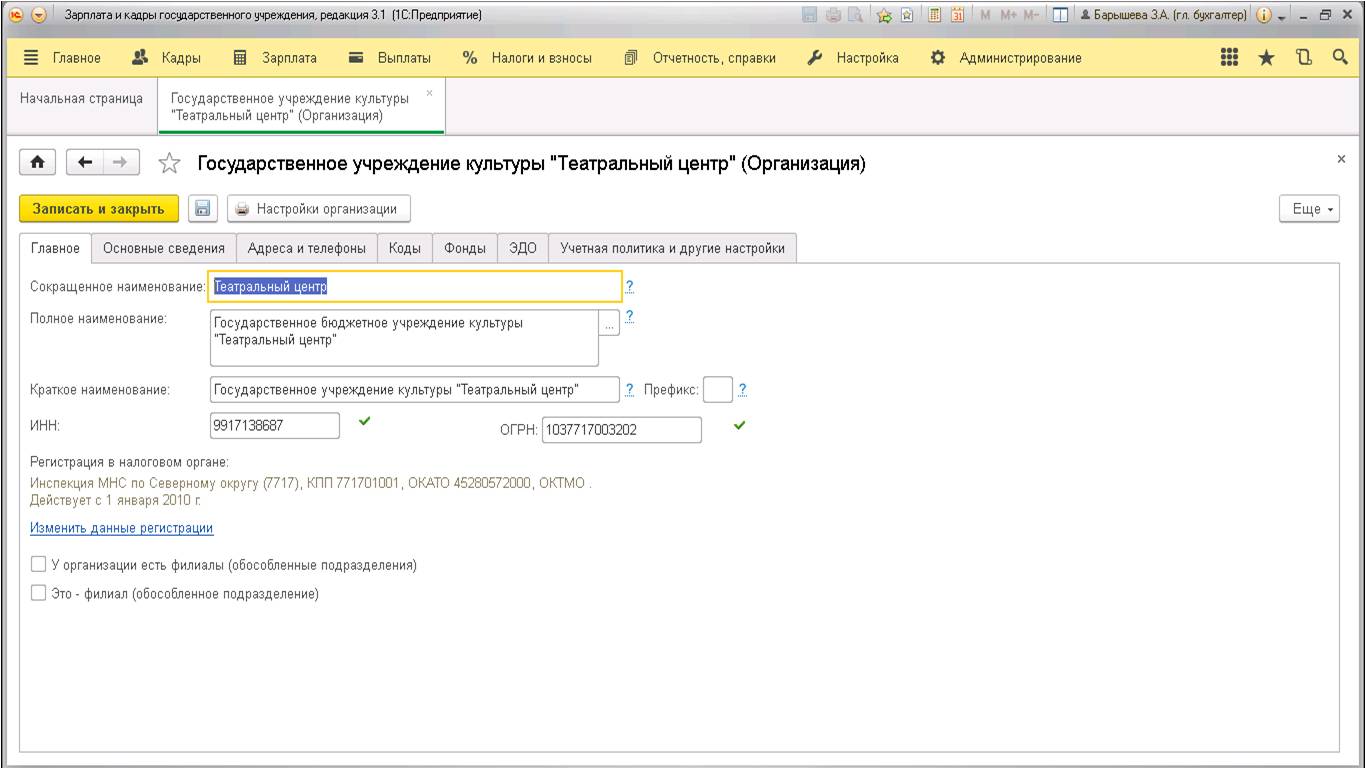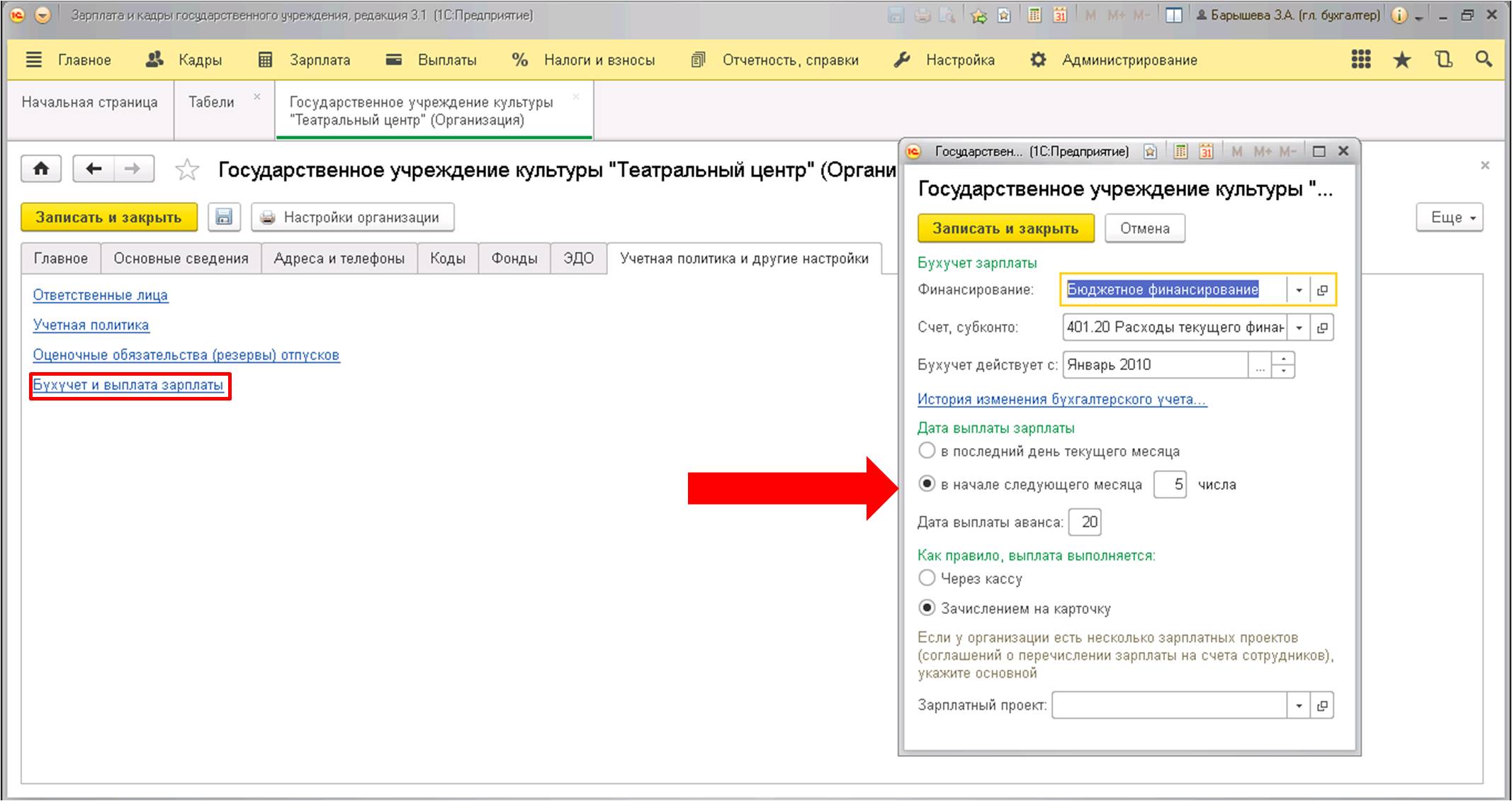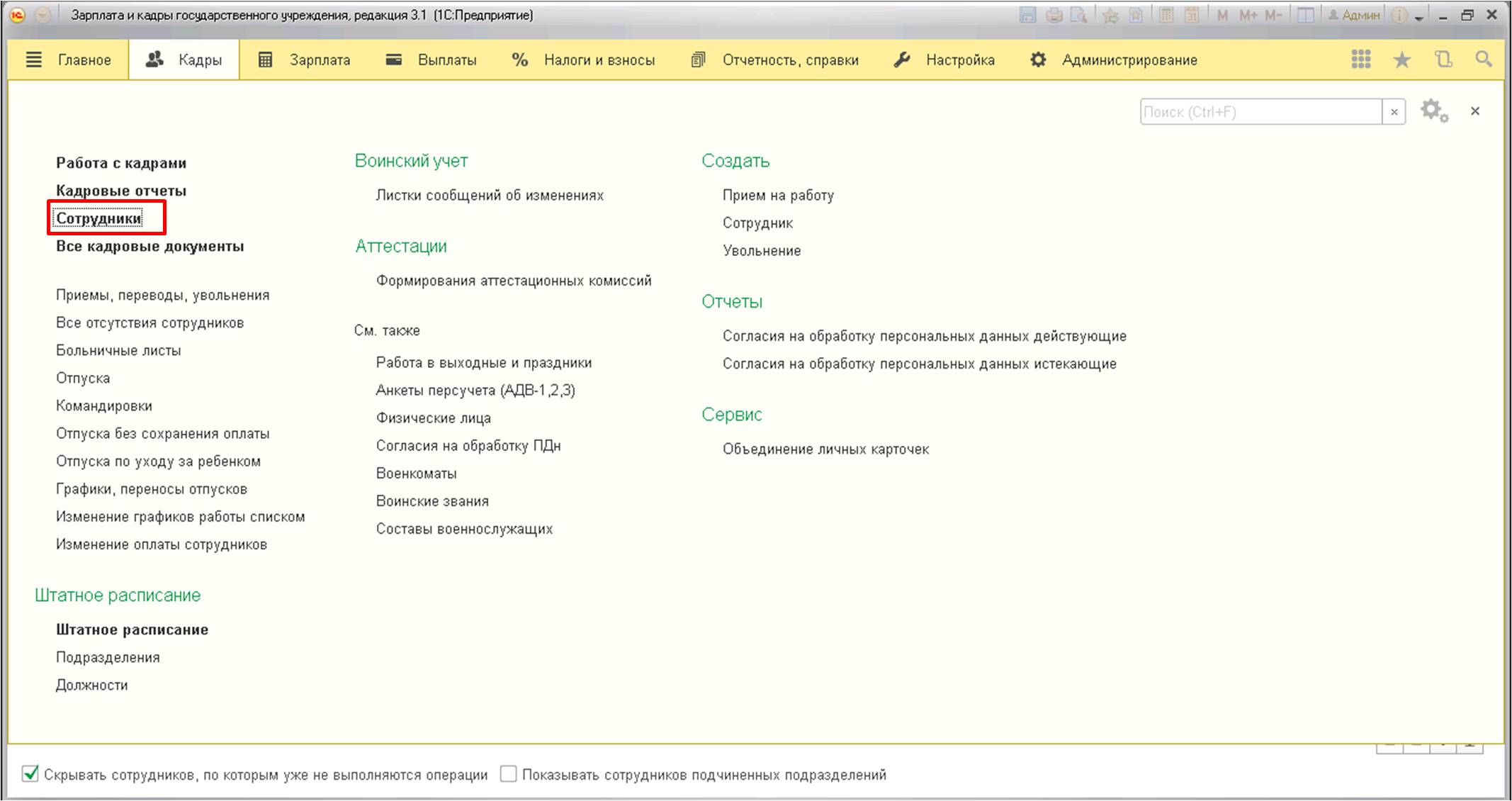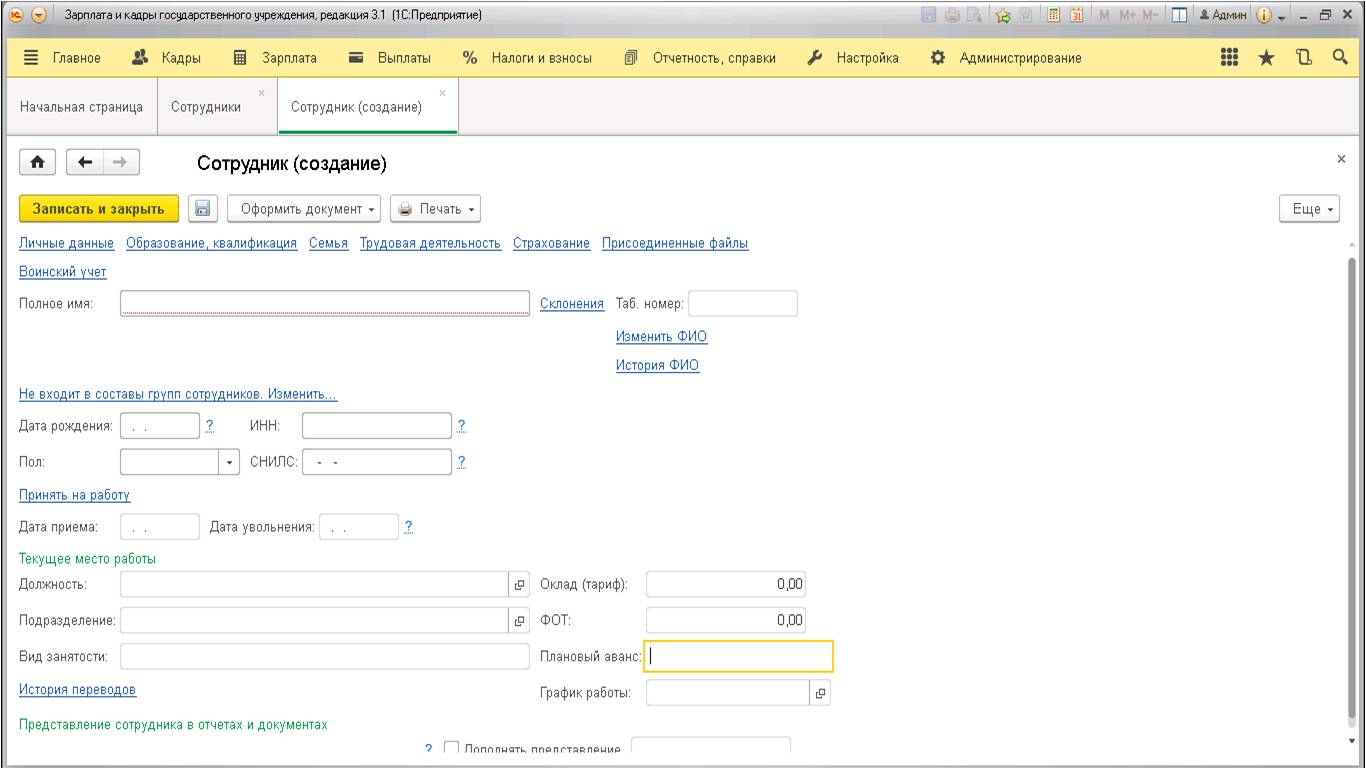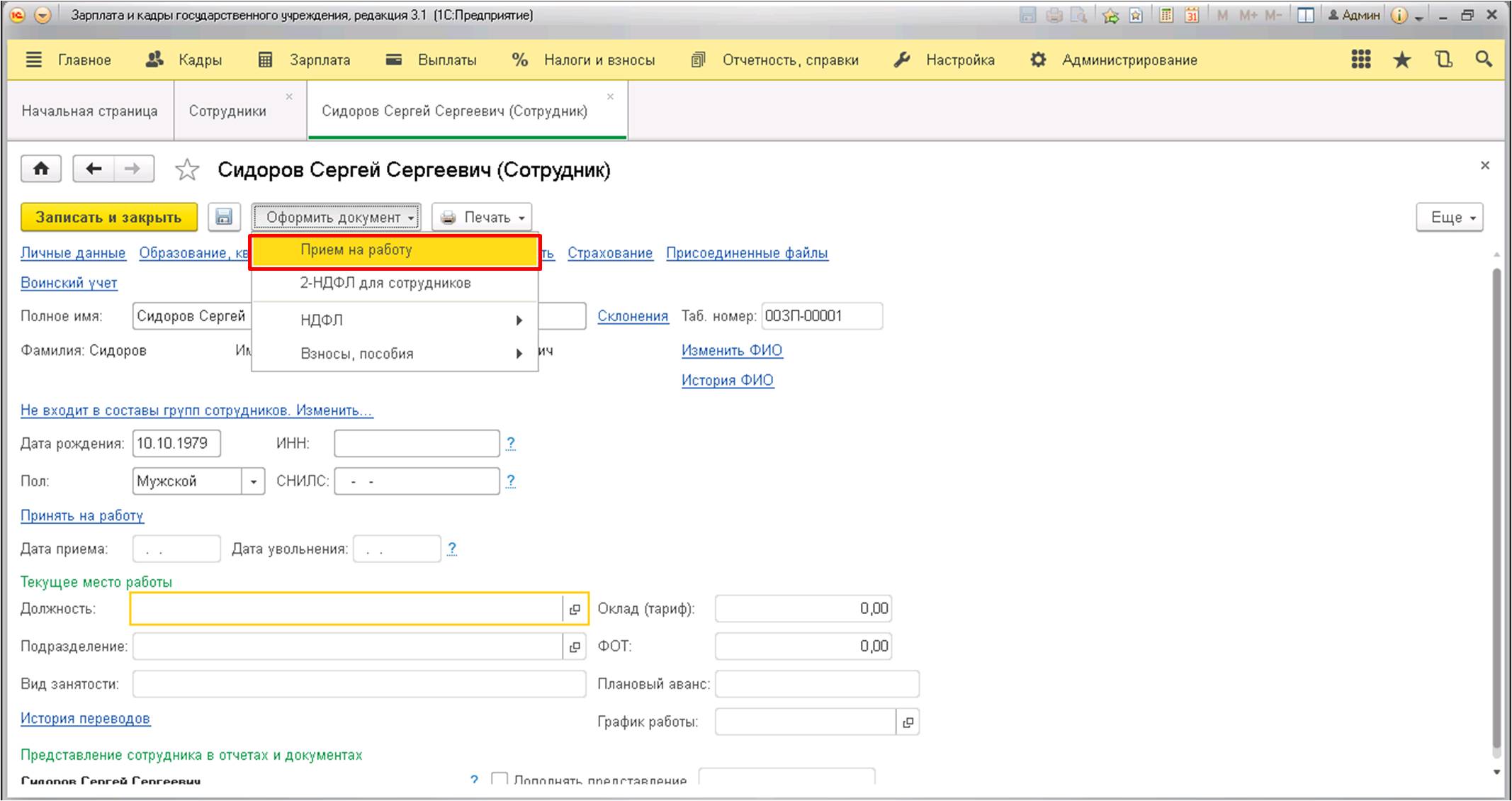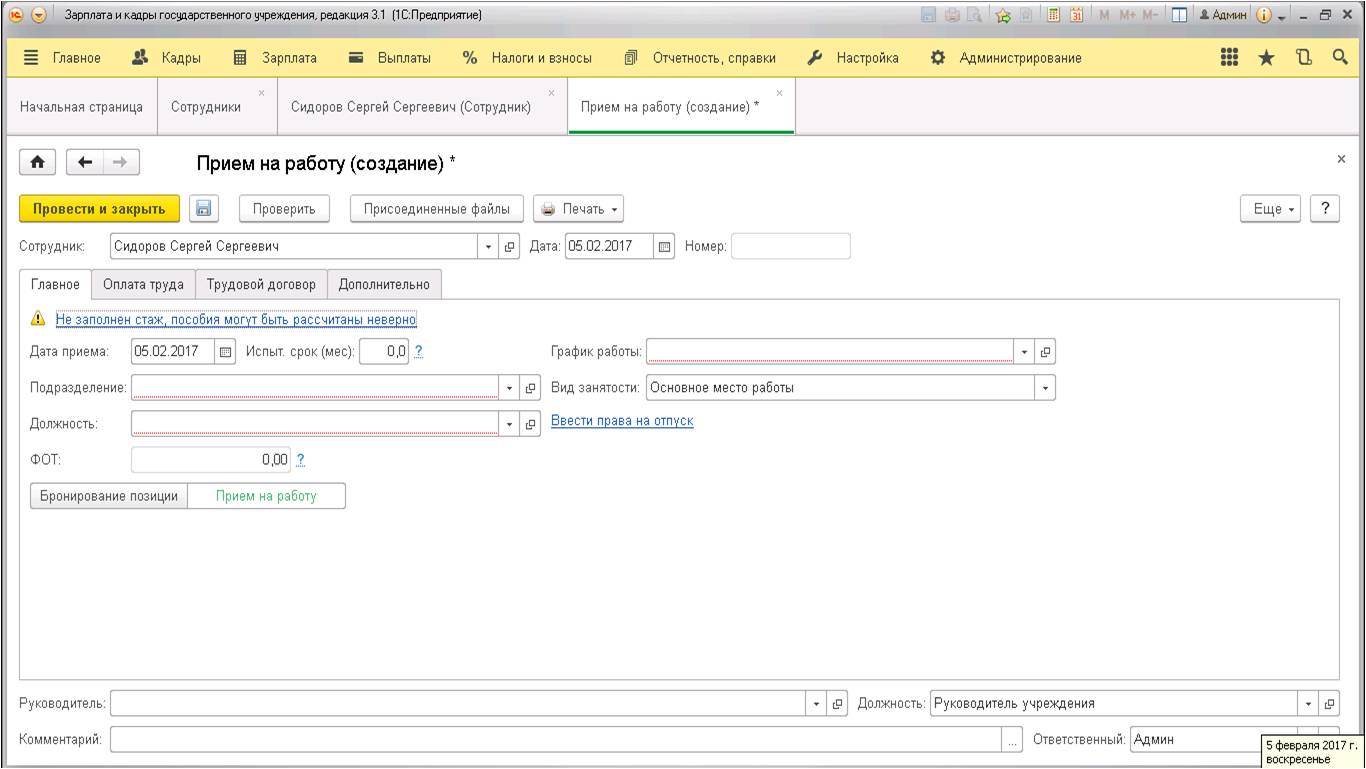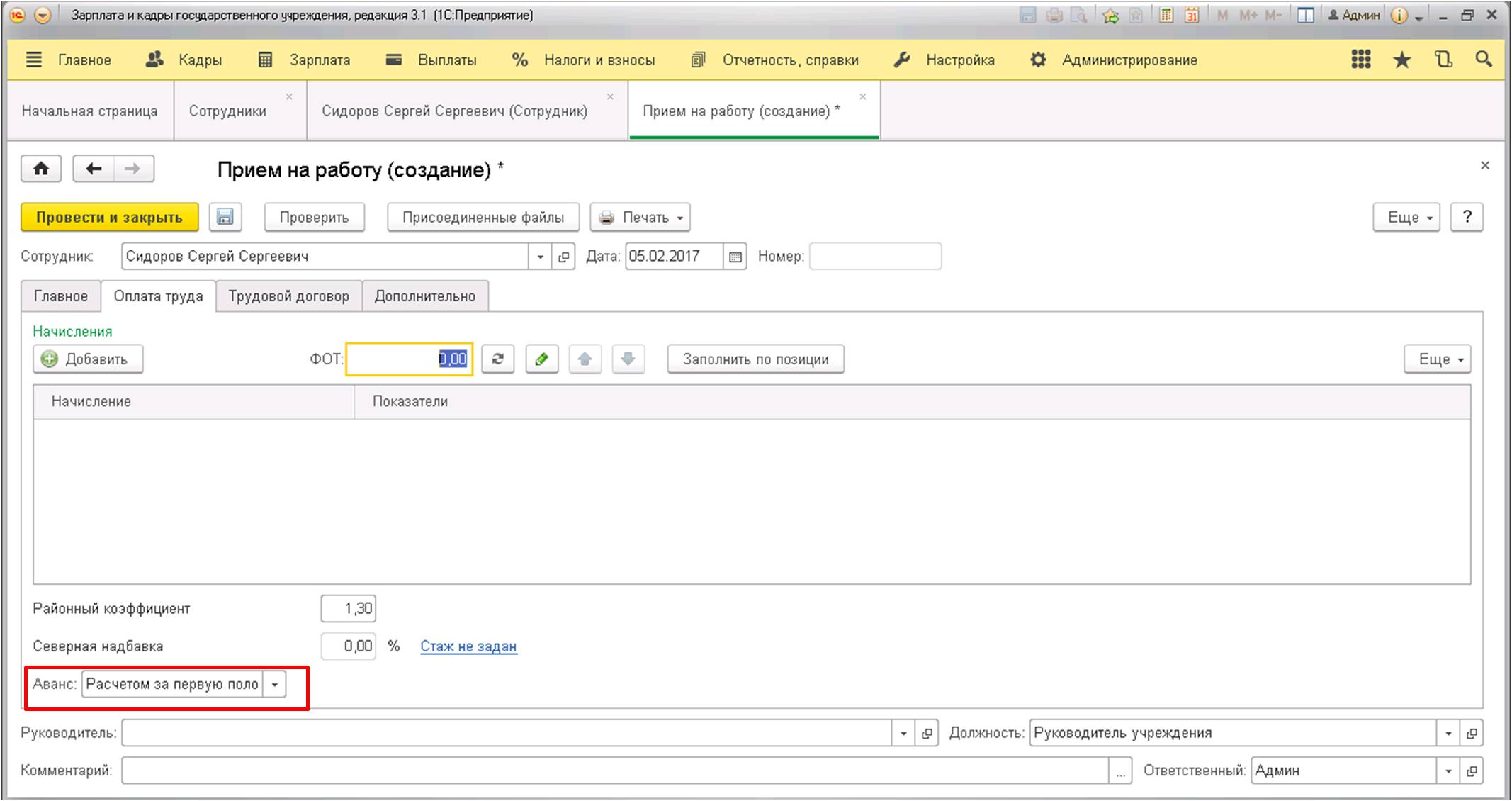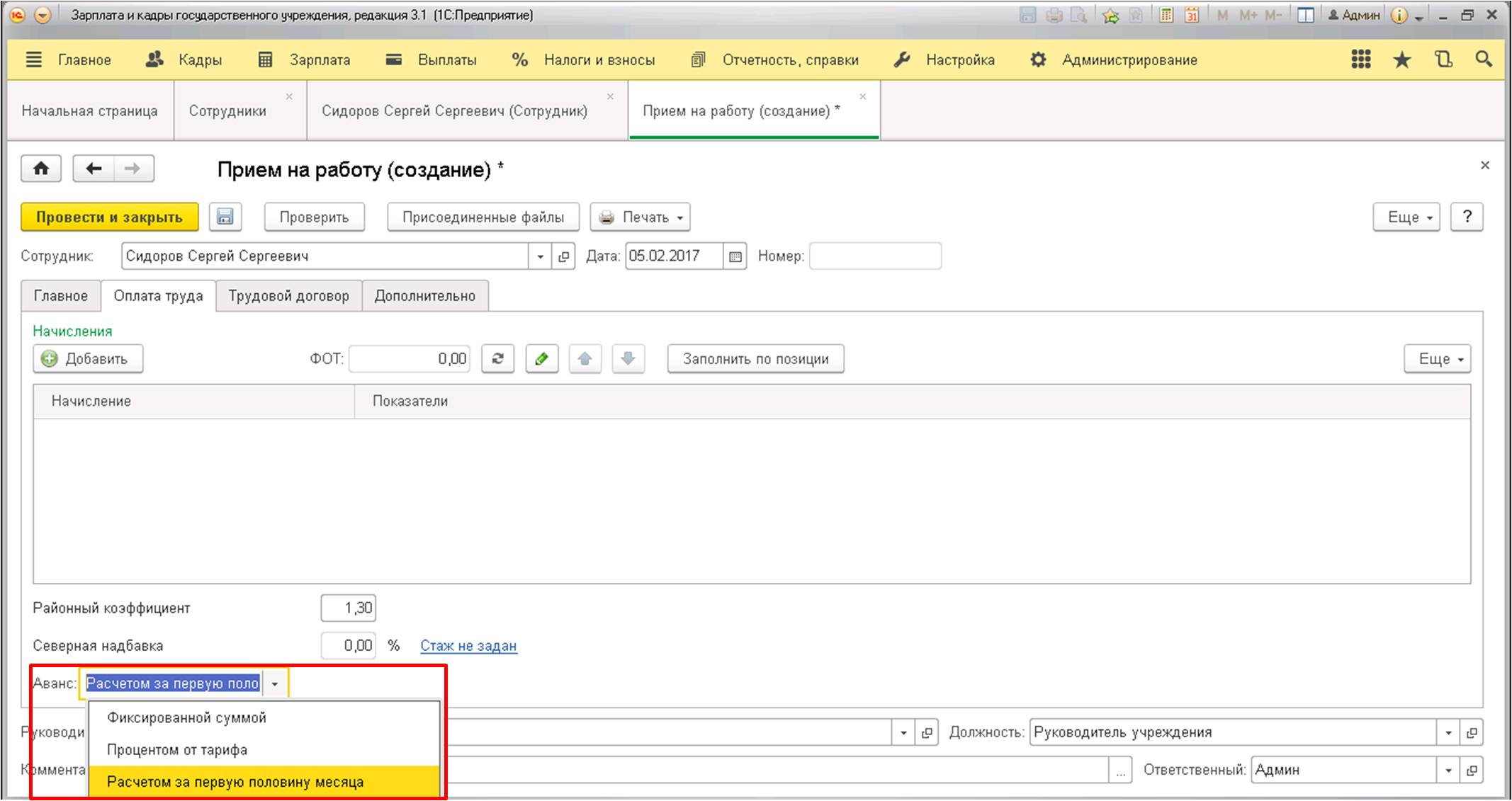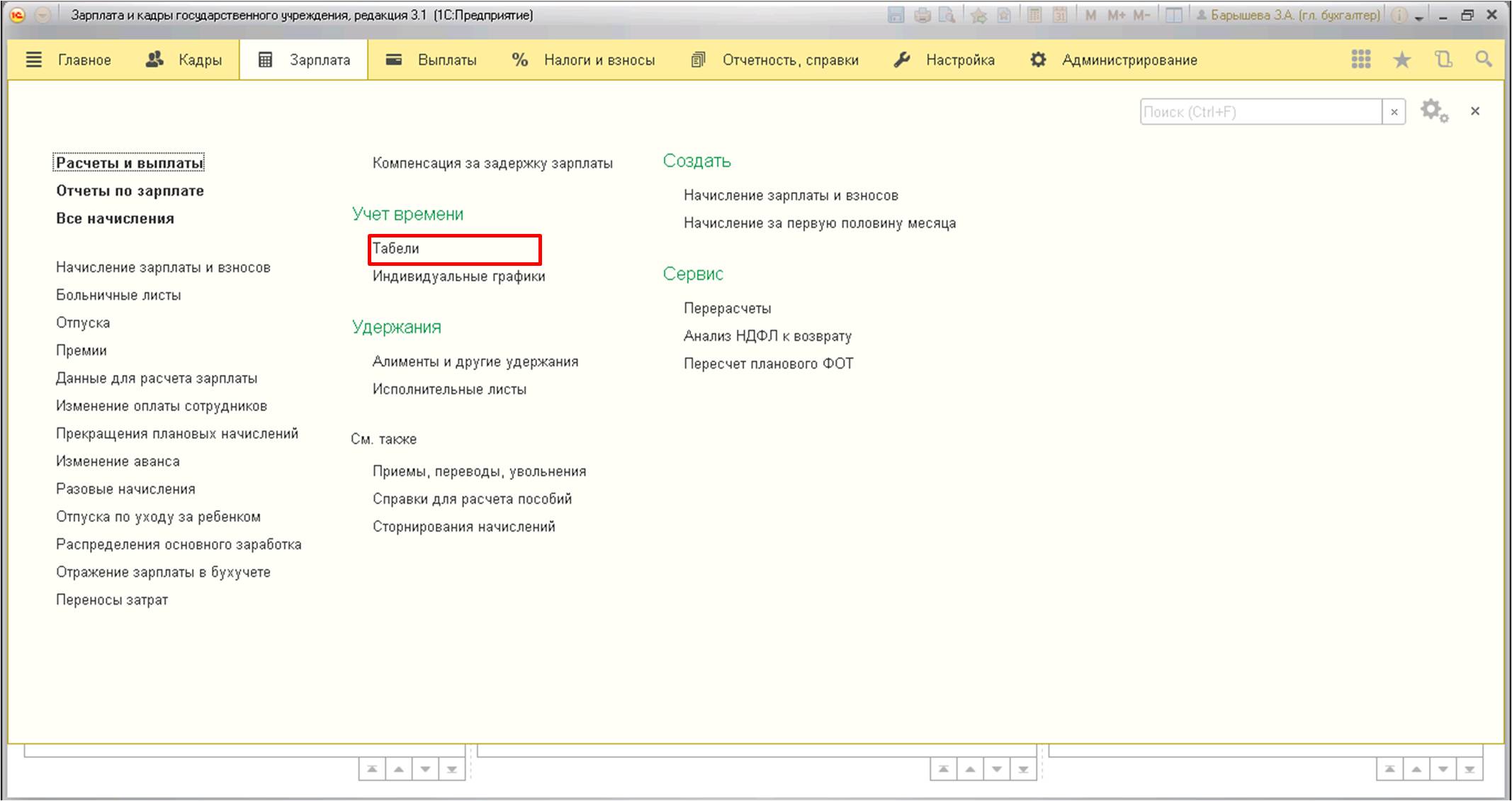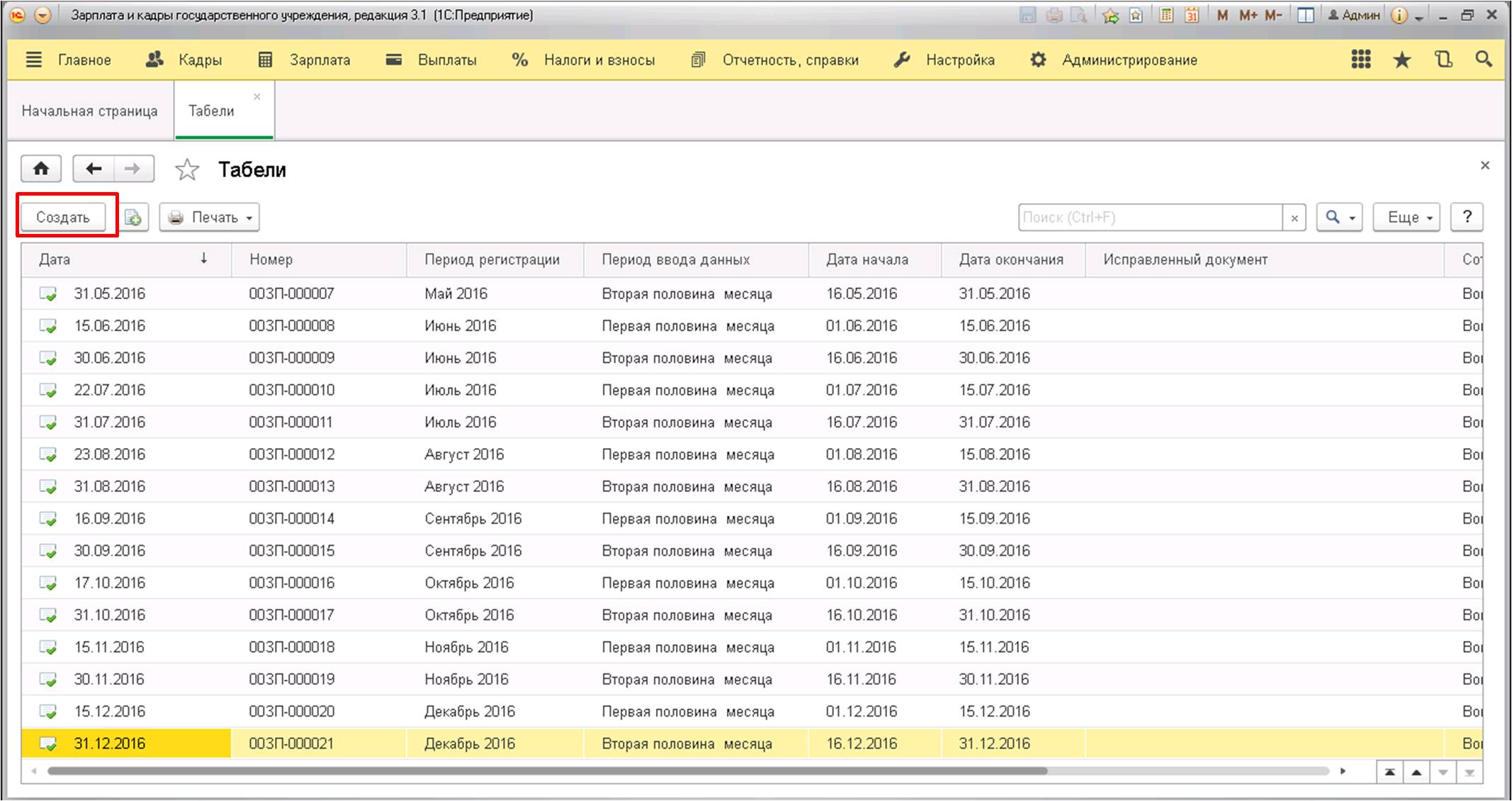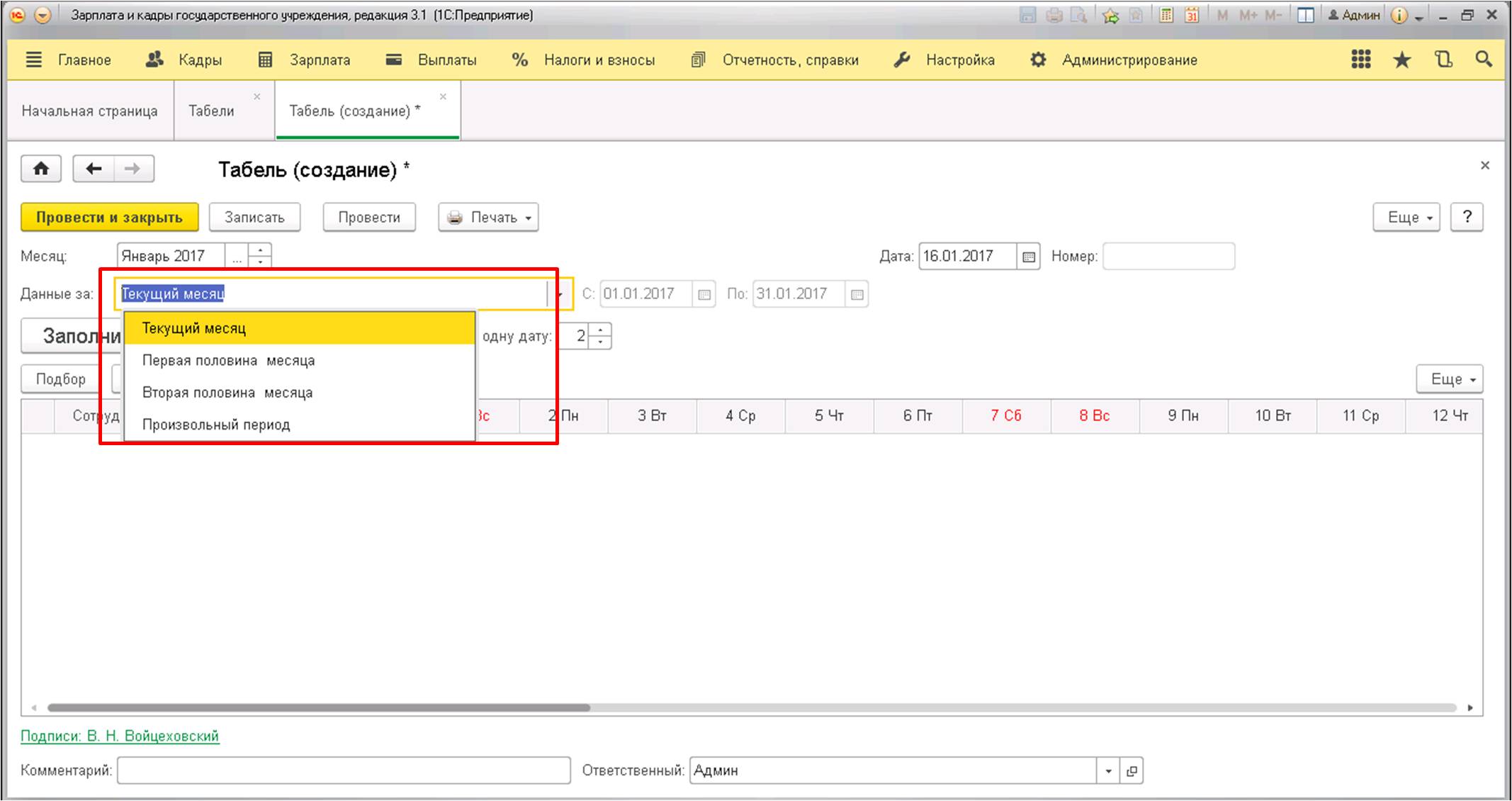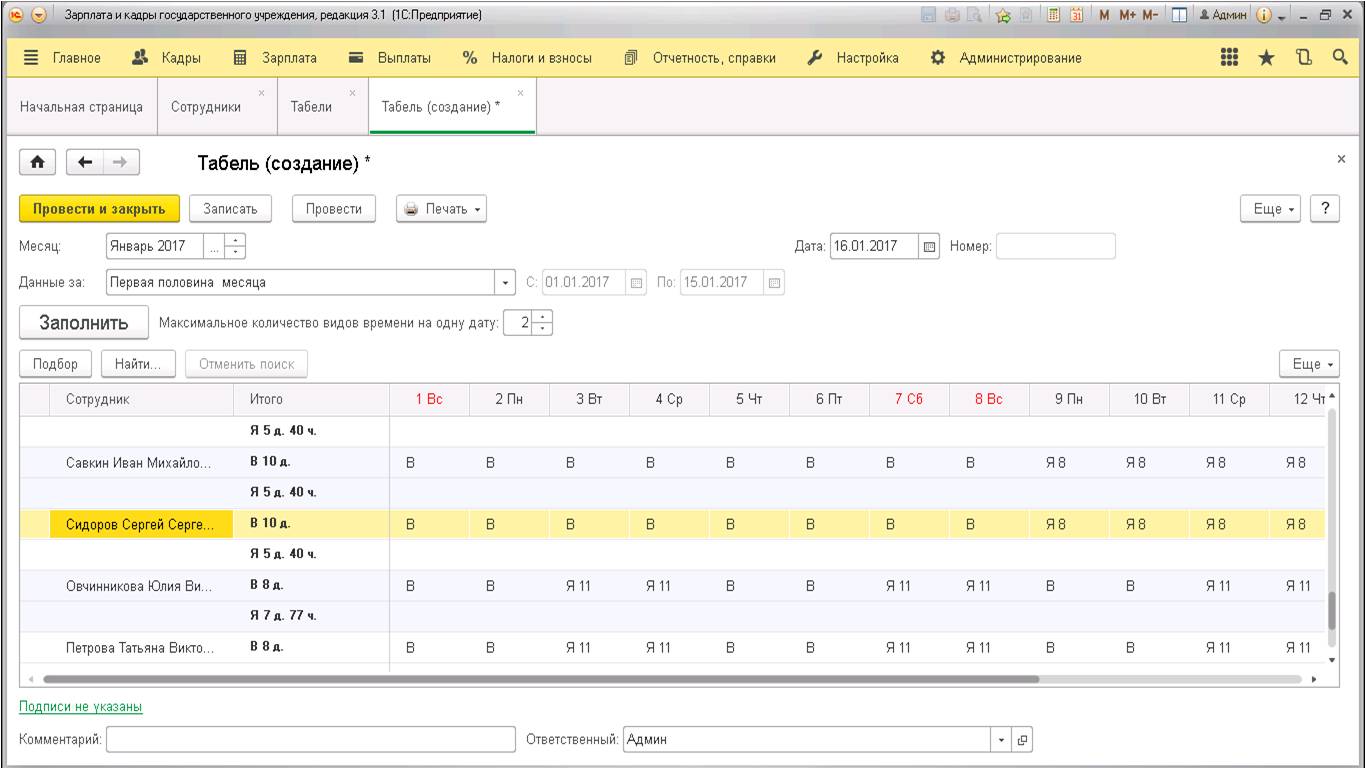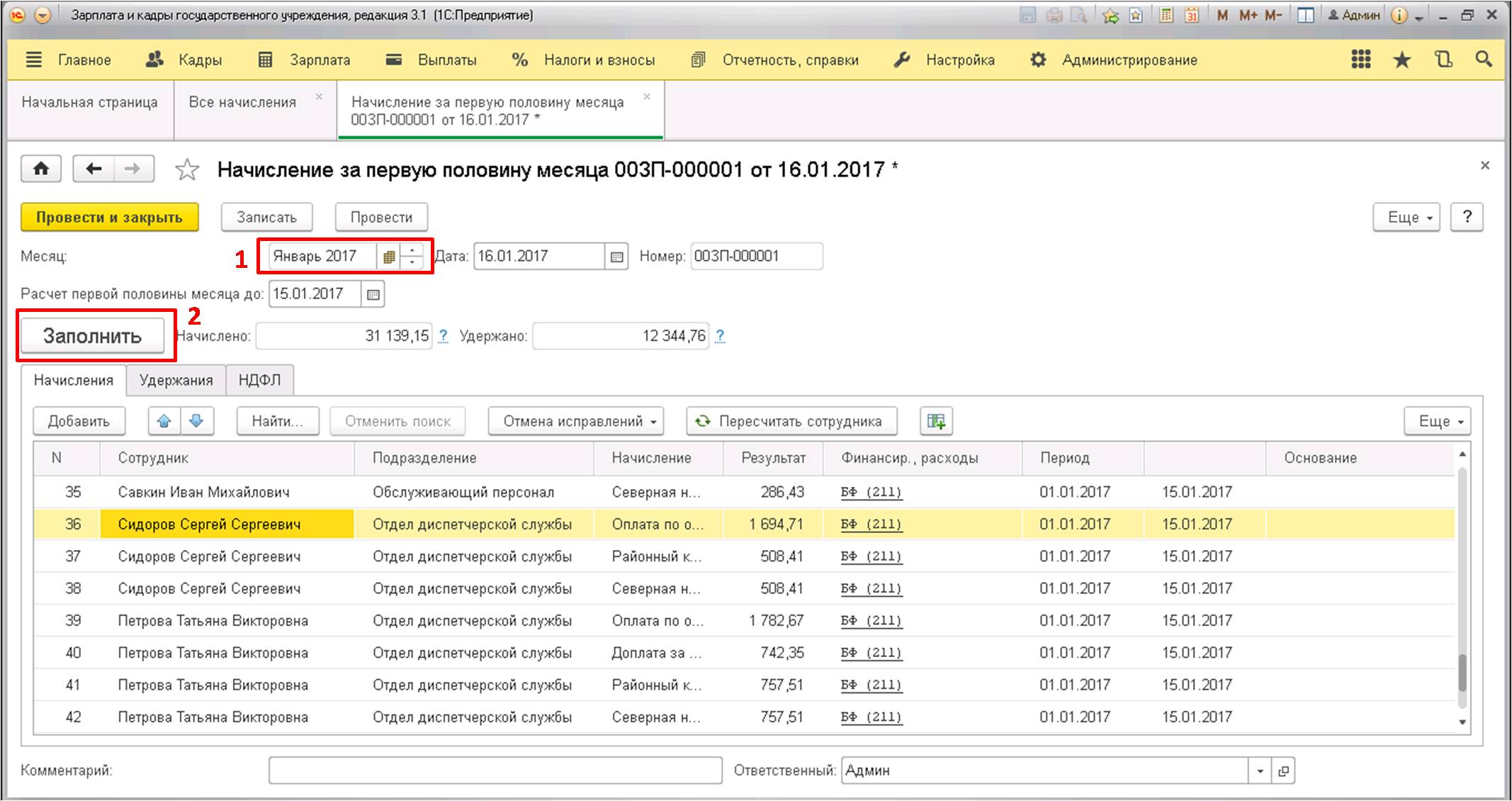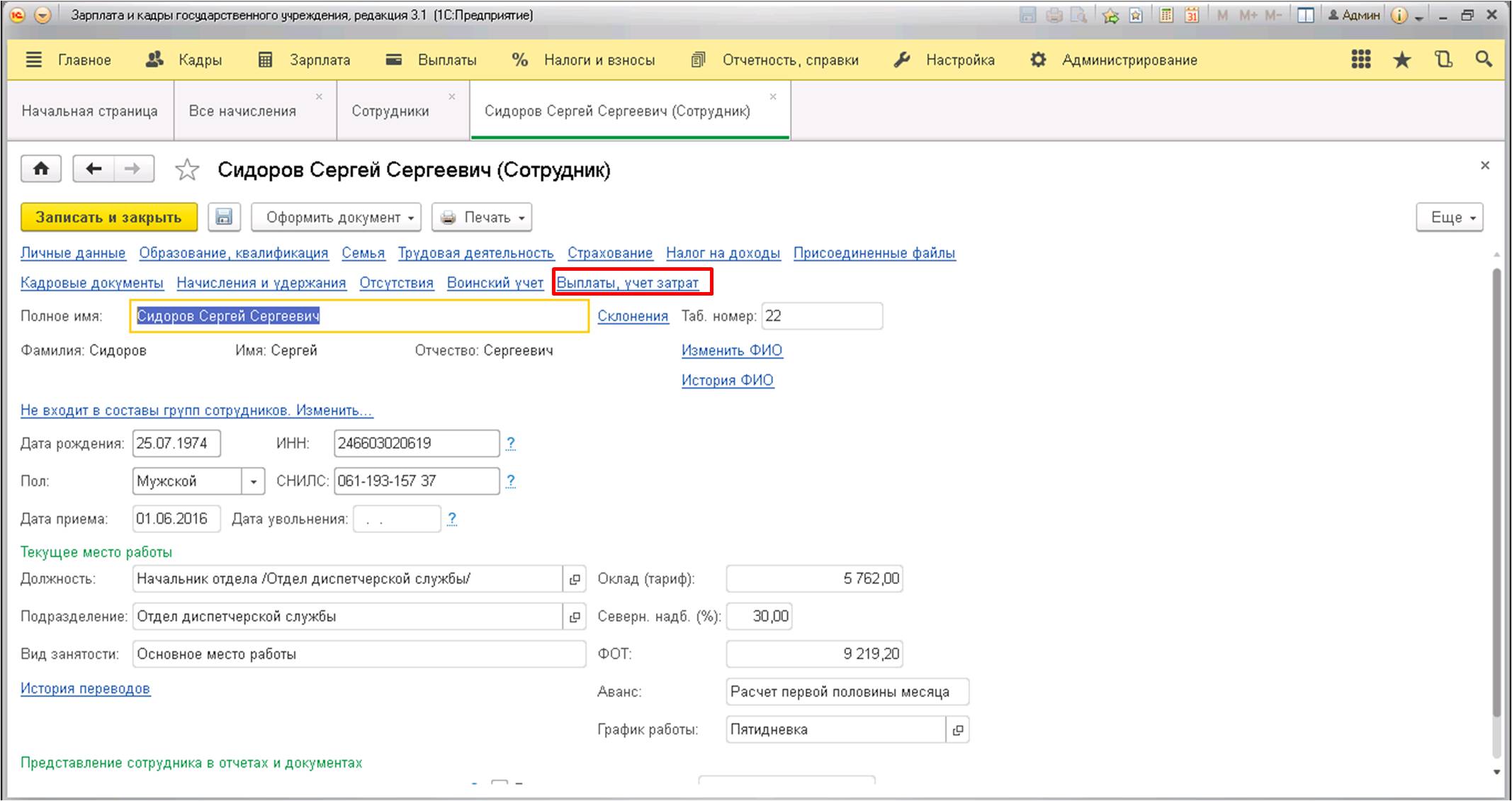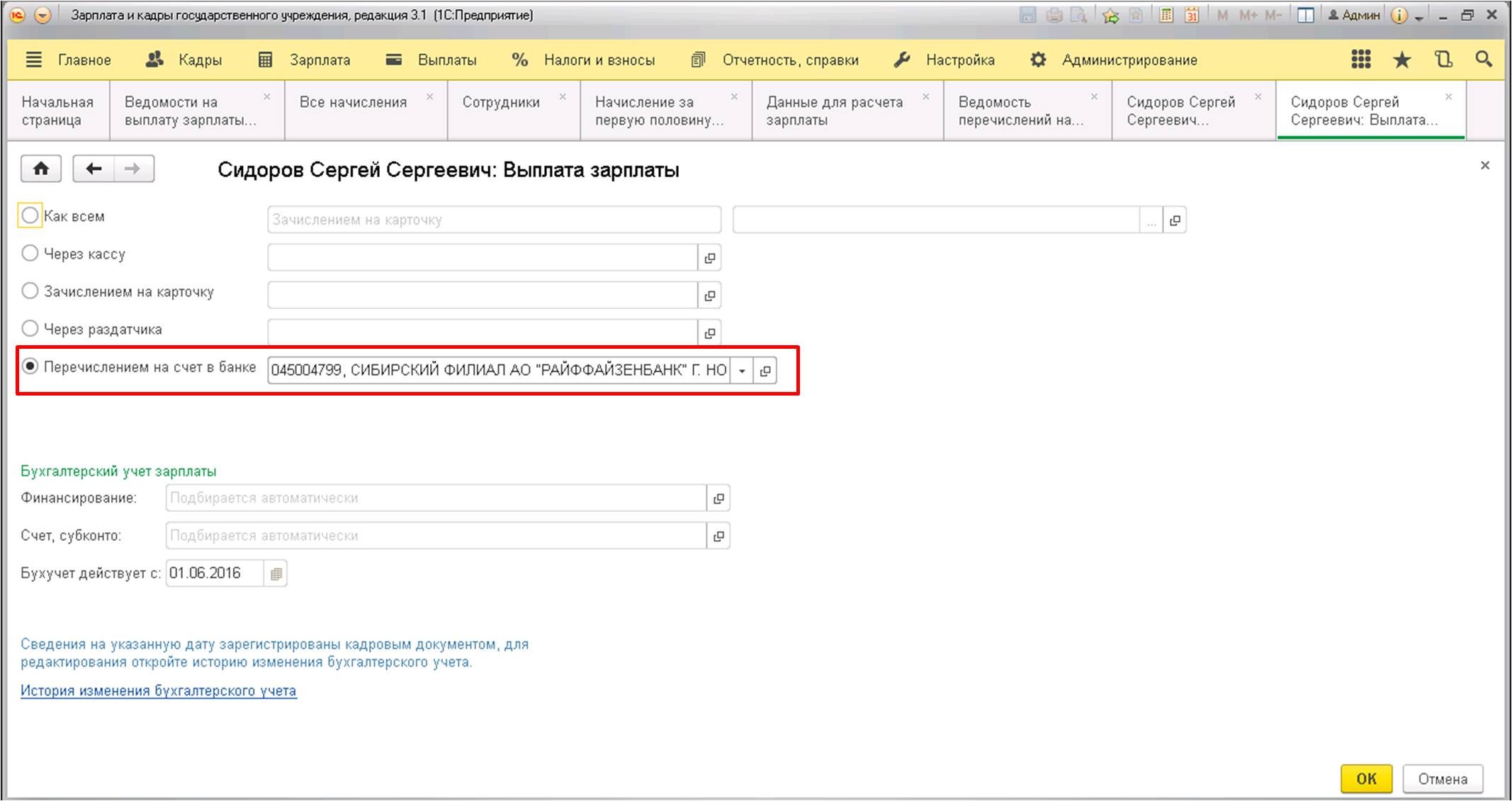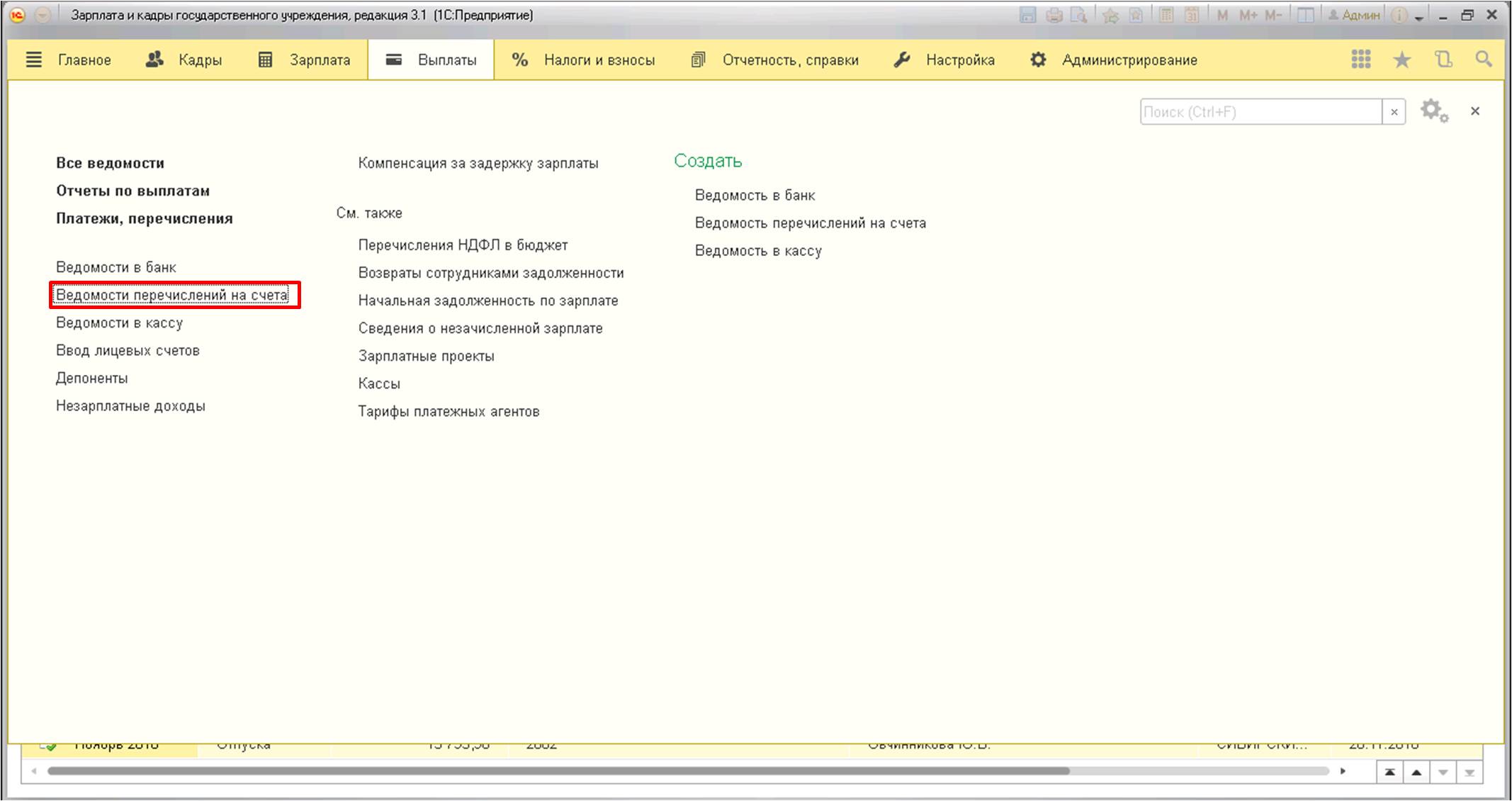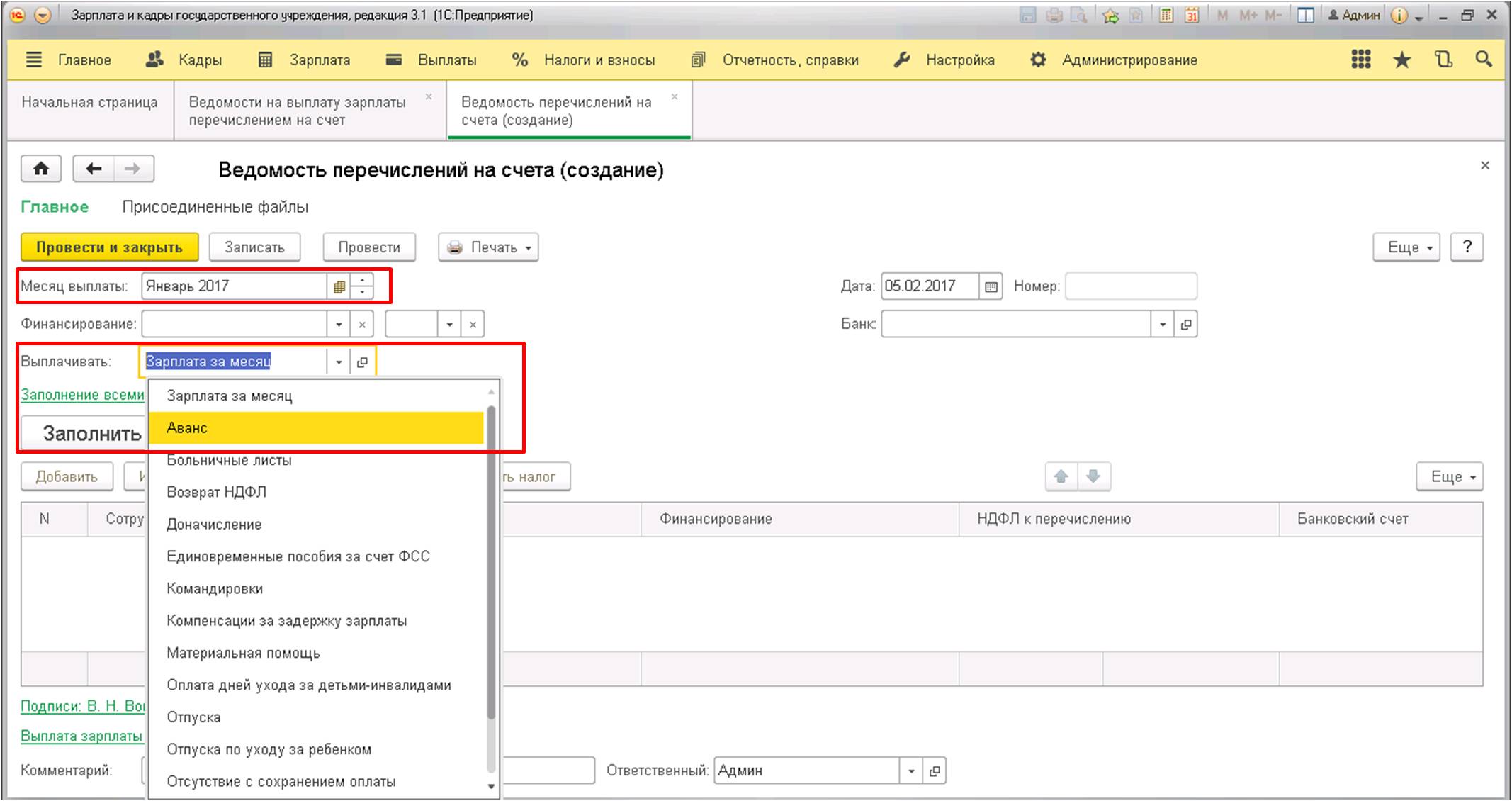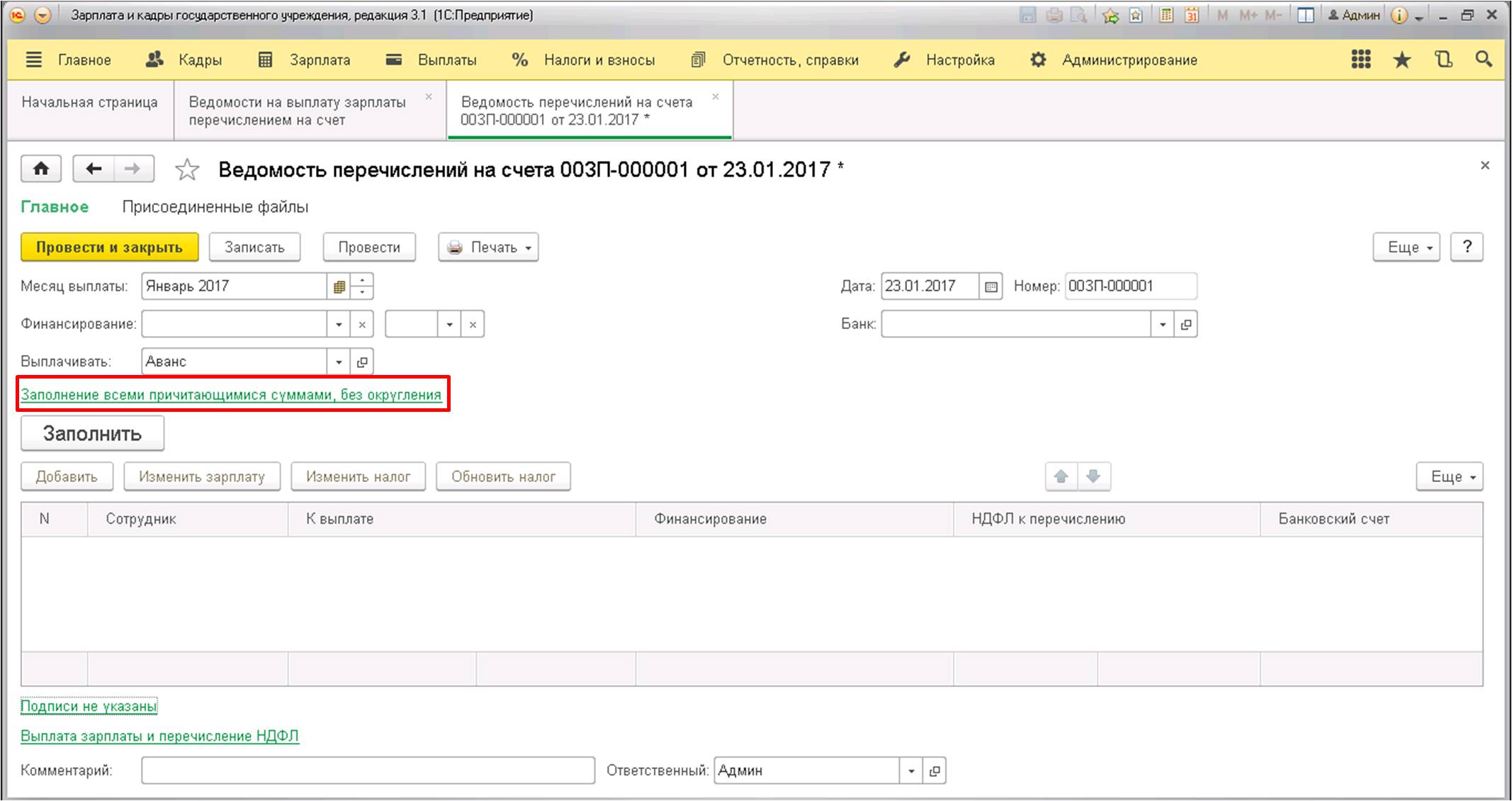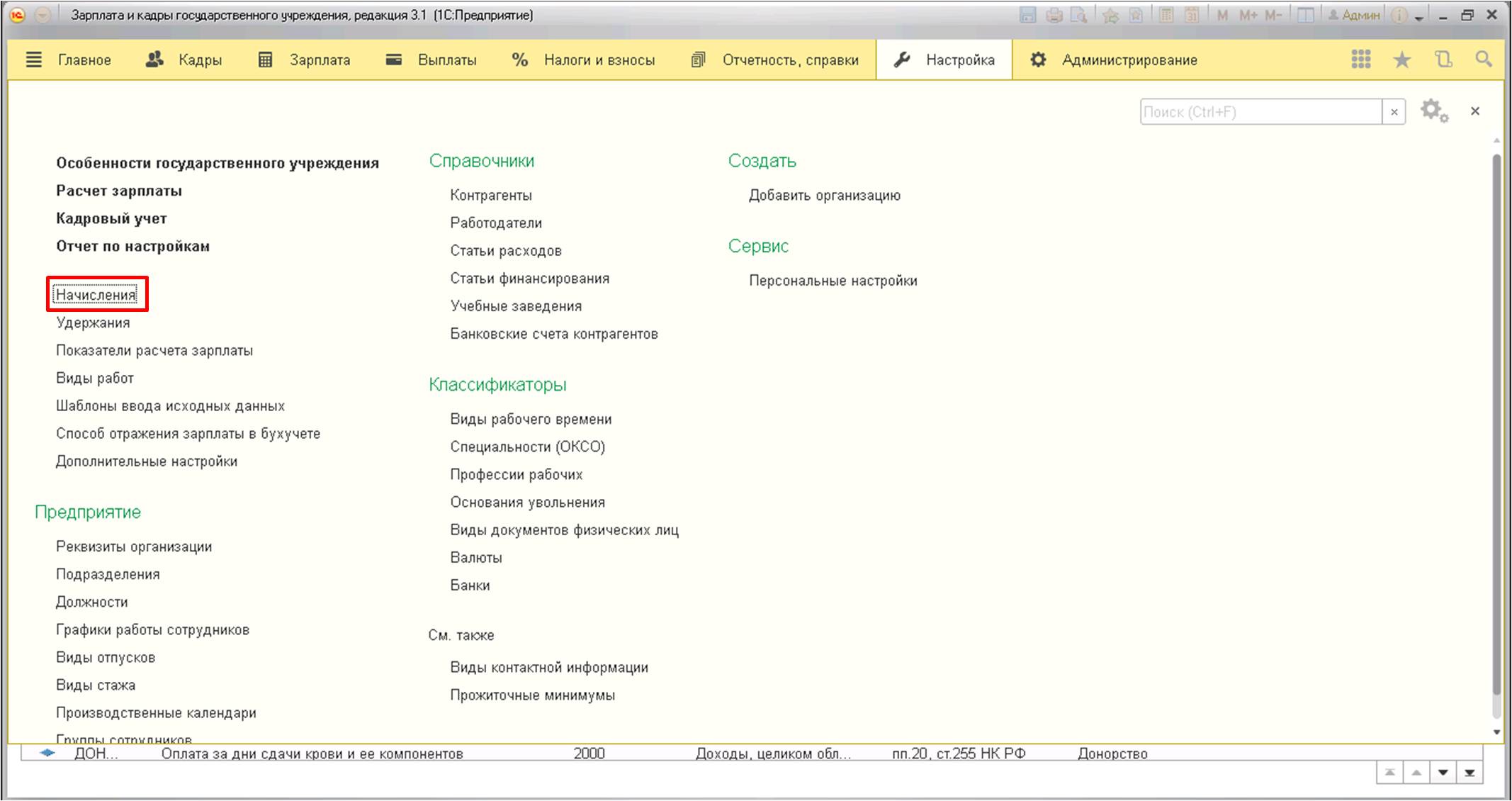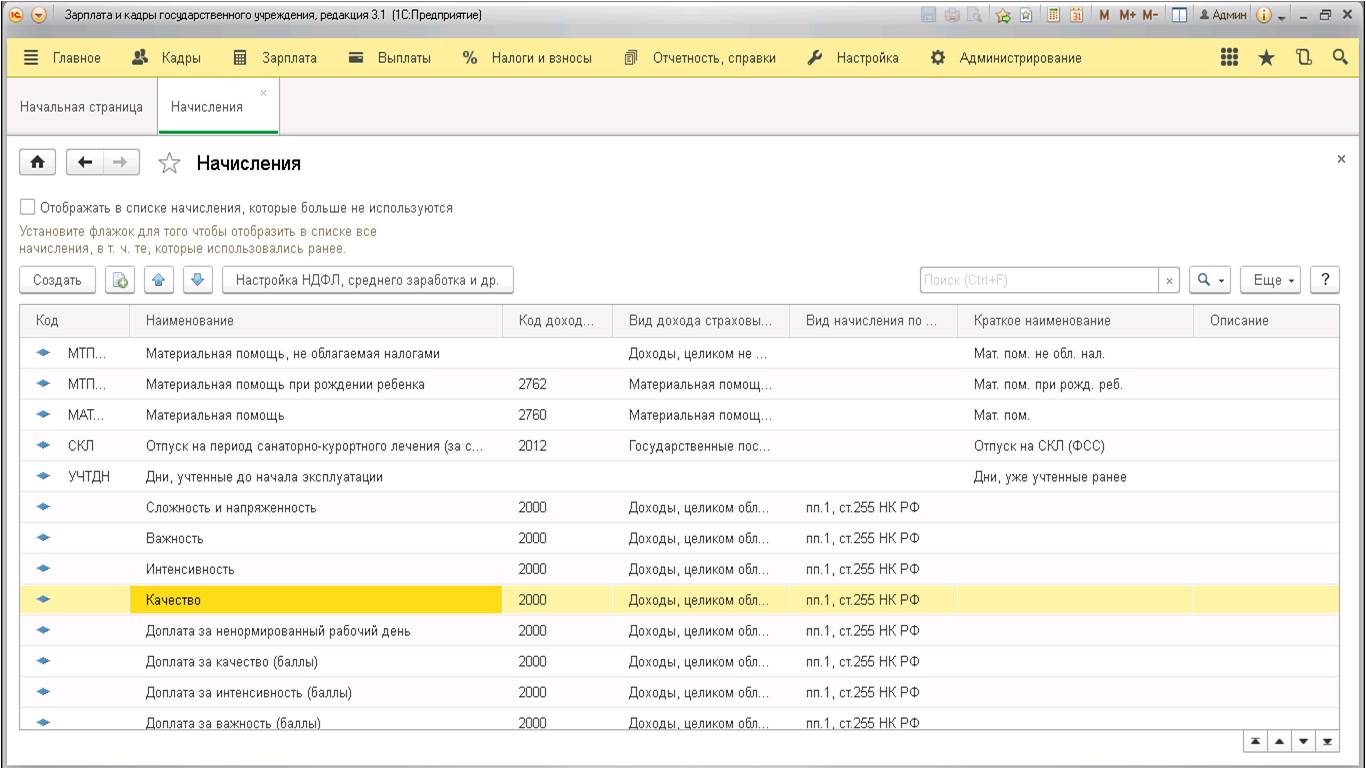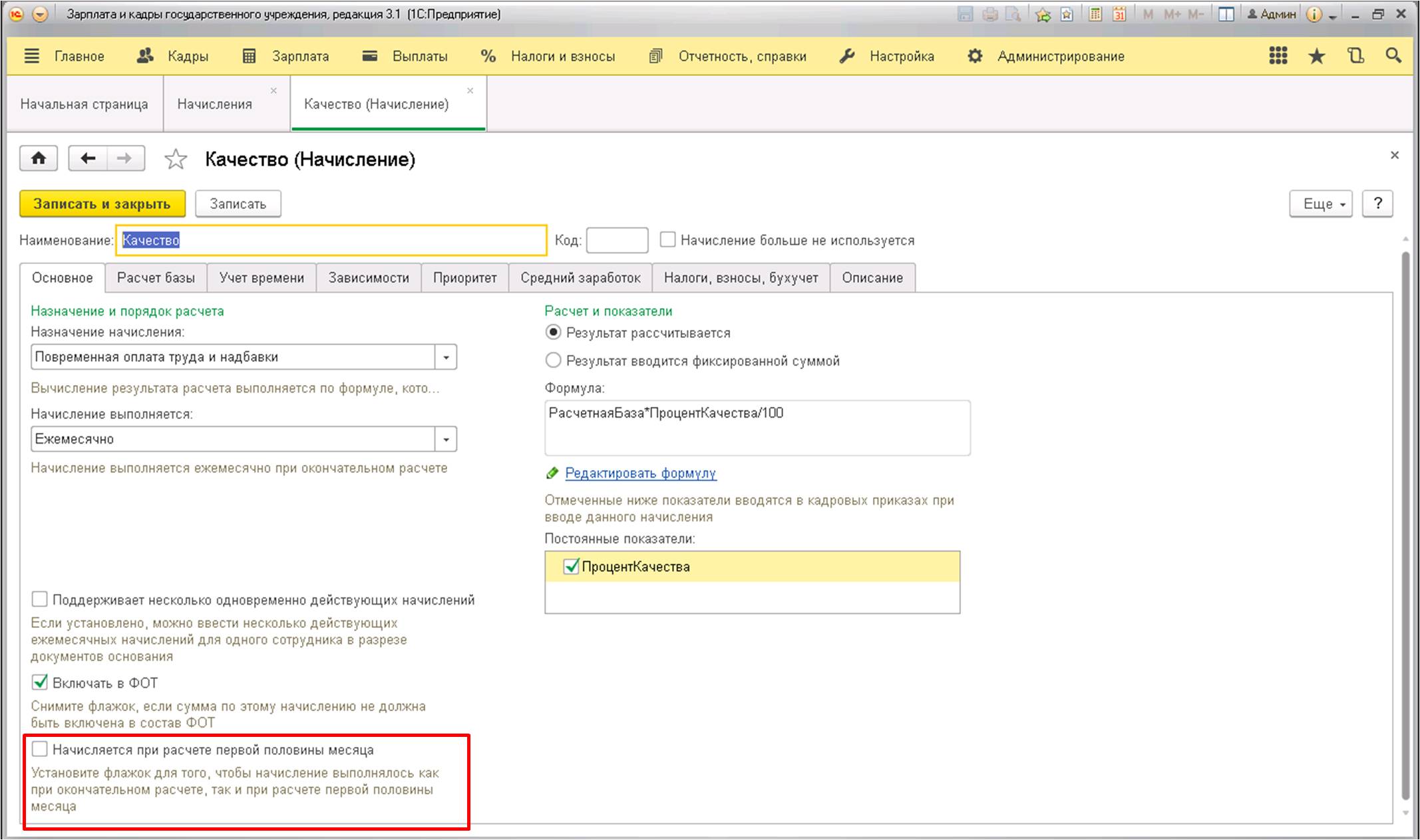Как сделать предоплату в 1с
Довольно часто начинающие специалисты спрашивают: как начислить аванс в 1С 8.3 Бухгалтерия пошагово? Действительно ли в программе есть возможность начислить аванс и надо ли в этом случае удерживать НДФЛ? Ответы на эти вопросы — в нашей статье.
Аванс в 1С 8.3 Бухгалтерия
Трудовой кодекс требует выплачивать зарплату два раза в месяц (ст. 136 ТК РФ). Авансом называют зарплату за первую половину месяца. В то же время, сколько бы раз вы ни начислили зарплату в месяце, доход у работников будет признан только по его окончании: датой фактического получения дохода виде оплаты труда является последний день месяца, за который он был начислен (п. 2 ст. 223 НК РФ).
Поэтому, производя расчет с работниками за первую половину месяца, начислять его в 1С не следует: это может привести не только к лишним сложностям, но и ошибкам в учете НДФЛ.
В 1С ЗУП есть документ Начисление за первую половину месяца , однако он не производит проводок по начислению, а только рассчитывает зарплату за первую половину периода.
Программа 1С Бухгалтерия 8.3, в отличие от ЗУП, располагает ограниченным функционалом по учету заработной платы и кадров. Если просто воспользоваться документом Начисление зарплаты и рассчитать оплату труда за половину периода, программа вместе с расчетом произведет начисление зарплаты и удержание НДФЛ.
Если исчисленный в этот период НДФЛ перечислить в бюджет, налоговая не примет налог к уплате и посчитает его перечисленным из средств работодателя, так как фактически доход по этому НДФЛ не был получен (Письмо ФНС РФ от 29.04.2016 N БС-4-11/7893).
Единственно возможный способ правильно выплачивать зарплату за первую половину месяца — оформлять авансы в программе 1С Бухгалтерия 8.3 в соответствии с ее настройками.
Настройка авансов сотрудникам
Настройка авансов в 1С Бухгалтерия 8.3 возможна:
- по организации в целом;
- по отдельным сотрудникам.
Откройте настройки зарплаты из раздела:
- Администрирование — Настройки программы — Параметры учета — Настройки зарплаты ;
- Зарплата и кадры – Справочники и настройки – Настройки зарплаты ;
- Справочники – Зарплата и кадры – Настройки зарплаты .

Пройдите по ссылке Порядок учета зарплаты и откройте форму Настройки учета зарплаты .

В открывшейся форме на вкладке Зарплата в разделе Выплата зарплаты и аванса установите:
- Аванс выплачивается _ числа расчетного месяца — дата выплаты аванса;
- Размер аванса переключатель :
- Общий для всех сотрудников — устанавливается, если правила выплаты аванса одинаковы для всех, в этом случае в документе Прием на работу индивидуально размер аванса установить будет нельзя.
- Устанавливается индивидуально каждому сотруднику — размер аванса будет установлен в документах Прием на работу или Кадровый перевод .
Размер аванса может быть указан:
Аванс выплачивайте в сроки, соответствующие локальным нормативным актам и отраженные в программе 1С Бухгалтерия 8.3.
Начисление аванса в 1С 8.3 Бухгалтерия по шагам
Так как при выплате аванса начислять работнику доход не требуется, в 1С Бухгалтерия создается документ Ведомость в кассу или Ведомость в банк , которая не формирует проводок. Выплата денежных средств производится на банковскую карту или наличными.
Рассмотрим порядок выплаты аванса работнику из кассы.
Чтобы при выплате аванса документ Ведомость в кассу формировался автоматически, в справочнике Сотрудники у данного работника заполните поле Выплата зарплаты :
Создайте Ведомость в кассу в разделе Зарплата и кадры — Зарплата — Ведомости в кассу .
![]()
В документе укажите:
- Вид выплаты — Аванс , т. к. перечисляется именно аванс.
- Месяц — месяц, за который выплачивается аванс сотруднику.
По кнопке Заполнить формируется табличная часть данными к выплате аванса:
- К выплате — размер аванса, установленный в 1С Бухгалтерия 8.3. По заявлению работника аванс может быть выплачен в другой сумме, но не ниже, чем заработная плата за полмесяца.
Документ проводки по регистру Бухгалтерский и налоговый учет не формирует.
Для документального подтверждения выплаты аванса распечатайте:
Два последних документа можно распечатать по кнопке Печать — Расчетно-платежная ведомость (Т-49) или Печать — Платежная ведомость (Т-53) документа Ведомость в кассу .
![]()
Выплата аванса
В момент фактической выдачи аванса работнику оформите документ Выдача наличных вид операции Выплата заработной платы работнику . Сделать это можно из д окумента Ведомость в кассу по кнопке Оплатить ведомость внизу формы. PDF
![]()
В документе проверьте заполнение полей:
- от — дата выплаты работнику и закрытия ведомости (абз. 4 п. 6.5 Указания Банка РФ от 11.03.2014 N 3210-У ).
- Вид операции — Выплата заработной платы работнику ;
- Получатель — фамилия, имя, отчество сотрудника, кому выплачивается аванс;
- Сумма — сумма аванса, выданного из кассы;
- Ведомость — ведомость по которой был выплачен аванс;
- Статья расходов — Выплата заработной платы , с Видом движенияОплата труда PDF , выбирается из справочника Статьи движения денежных средств .
- Получатель ,
- Выдано (ФИО) ,
- По документу
Проводки по документу
![]()
Документ формирует проводку:
Расходный кассовый ордер (КО-2) PDF распечатайте по кнопке Печать — Расходный кассовый ордер (КО-2) из документа Выдача наличных .
- Как установить фиксированную сумму аванса сотруднику?
- Способ отражения зарплаты в бухгалтерском учете 1С 8.3 Бухгалтерия 3.0
- Пошаговое начисление заработной платы в 1С 8.3 для начинающих
- Зарплатный проект в 1С 8.3 Бухгалтерия
- Какие документы по заработной плате должны быть в печатном виде?
- Как посмотреть начисления для расчета среднего заработка?
- Расчет заработка за время командировки по среднедневному
- Мы выплатили зарплату за декабрь в декабре, как уплачивать НДФЛ?
Помогла статья?
Получите еще секретный бонус и полный доступ к справочной системе БухЭксперт8 на 14 дней бесплатно
Похожие публикации
-
Практически в каждой организации хотя бы раз бухгалтеру приходилось направлять.Рассмотрим пошагово, как выполняется расчет и выплата аванса в программе...
Карточка публикации
(9 оценок, среднее: 4,78 из 5)
Данную публикацию можно обсудить в комментариях ниже.
Обратите внимание! В комментариях наши кураторы не отвечают на вопросы по программам 1С и законодательству.
Задать вопрос нашим специалистам можно по ссылке >>Все комментарии (1)
Благодарю за актуальную информацию
Вы можете задать еще вопросов
Доступ к форме "Задать вопрос" возможен только при оформлении полной подписки на БухЭксперт8
Вы можете оформить заявку от имени Юр. или Физ. лица Оформить заявкуНажимая кнопку "Задать вопрос", я соглашаюсь с
регламентом БухЭксперт8.ру >>Спасибо огромное Марине Аркадьевне за доступное разъяснение материала по УСН Всегда с удовольствием слушаю Ваши Вебинары. Вебинар прошел продуктивно и вся информация разложена по полочкам, четко и понятно.
Содержание
Вы можете задать еще вопросов
Доступ к форме "Задать вопрос" возможен только при оформлении полной подписки на БухЭксперт8
Вы можете оформить заявку от имени Юр. или Физ. лица Оформить заявкуНажимая кнопку "Задать вопрос", я соглашаюсь с
регламентом БухЭксперт8.ру >>Дата публикации 11.03.2020
75 Использован релиз 3.0.75
Способ расчета и размер аванса в программе может задаваться индивидуально для каждого сотрудника или общий для всех сотрудников. Выбор производится в настройках учета зарплаты (раздел Зарплата и кадры - Настройки зарплаты - Порядок учета зарплаты) на закладке Зарплата в разделе Выплата зарплаты и аванса (рис. 1). В настройках по умолчанию указано, что размер аванса Общий для всех сотрудников и производится Процентом от оклада в размере 40%. Если меняется размер аванса одновременно у всех сотрудников, измените его в этой настройке учета зарплаты.
![]()
При установке переключателя в положение Устанавливается индивидуально каждому сотруднику способ расчета и размер аванса можно будет задать для каждого сотрудника индивидуально (документами учета кадров: "Прием на работу", "Кадровый перевод").
Размер аванса можно изменить в документе "Кадровый перевод":
- Раздел Зарплата и кадры - Кадровые документы - кнопка "Создать" - Кадровый перевод (рис. 2).
- Установите флажок "Аванс" и выберите из предложенного перечня ("Фиксированной суммой" или "Процентом от тарифа") способ расчета аванса. При указании способа расчета аванса "Фиксированной суммой" необходимо указать размер аванса в рублях. При указании способа расчета "Процентом от тарифа" необходимо указать размер аванса в процентах. Чтобы узнать размер прежнего аванса сотрудника наведите курсор мышки на знак вопроса.
- Кнопка "Провести и закрыть".
![]()
Смотрите также
Дата публикации 26.08.2019
Использован релиз 1.6.18
Поступление денежных средств от покупателя оформляется в программе документами "Поступление на счет" и "Поступление в кассу".
- Предоплата по сформированному заказу покупателя отражается документами "Поступление в кассу" или "Поступление на счет" на основании документа "Заказ покупателя":
- Раздел: Продажи – Заказы покупателей
- Выделите в списке или откройте документ "Заказ покупателя" и по кнопке "Создать на основании" создайте документ на поступление предоплаты ("Поступление в кассу" или "Поступление на счет") (рис. 1).
![]()
- В созданном документе в табличной части в колонке "Заказ/Документ к зачету" вторую подстроку оставьте незаполненной (в подстроке высвечивается "предоплата") (рис. 2). В этом случае поступление денежных средств будет учтено как предоплата.
![]()
- Раздел: Продажи – Расходные накладные.
- Выделите в списке или откройте документ "Расходная накладная" и по кнопке "Создать на основании" создайте документ на поступление оплаты ("Поступление в кассу" или "Поступление на счет") (аналогично документу на предоплату, см. рис. 1).
- В созданном документе в табличной части в колонке "Заказ / Документ к зачету" во второй подстроке отразится документ-основание для оплаты (документ Расходная накладная, на основании которого создан документ оплаты) (рис.3). Поступление денежных средств в этом случае будет учтено как постоплата по заказу.
![]()
![]()
Смотрите также
В соответствии с российским законодательством, заработная плата работникам должна выплачиваться не менее одного раза за полмесяца. С этой целью в программах 1С:Зарплата и кадры государственного учреждения 8 и 1С:Зарплата и управление персоналом 8 предусмотрен порядок начисления и выплаты аванса и заработной платы. Программы обеспечивают поддержку трёх способов начисления аванса, среди которых:
- фиксированная сумма;
- процент от тарифа;
- расчёт за первые полмесяца.
Порядок начисления аванса устанавливается в документе «Приём на работу» непосредственно для сотрудника, а не для физического лица. Это значит, что физическое лицо может одновременно занимать основную должность и работать по совместительству, при том, что, по каждому виду деятельности у него могут быть указаны различные виды аванса.
Начисление и выплата аванса в 1С
Для всех вариантов начисления заранее нужно указать даты выплат аванса и зарплаты. Для этого из раздела настроек необходимо перейти по гиперссылке «Реквизиты организации»:
![]()
Откроется следующая вкладка:
![]()
Нажимаем на последнюю вкладку и переходим по гиперссылке, как это показано на рисунке:
![]()
После установки даты выплат аванса «создаём» нового работника в справочнике «Сотрудники»:
![]()
После нажатия кнопки «Создать» можно увидеть следующее:
![]()
В появившуюся форму заносим всю необходимую информацию, а потом создаём документ «Прием на работу»:
![]()
В появившемся окне также указываем все необходимые сведения:
![]()
Затем переходим во вкладку «Оплата труда» и в отобразившейся форме выбираем способ расчёта аванса:
![]()
Программа автоматически устанавливает в качестве варианта расчёта «Расчёт за первую половину месяца». При необходимости его можно заменить на другие имеющиеся варианты:
![]()
После принятия нового сотрудника, а также указания и сохранения по нему всех данных, необходимо сформировать документы, учитывающие рабочее время.
Настроим 1C под ваши нужды прямо сейчас!
- Любые настройки, отчеты в 1С, обмены 1С
- Выезд специалиста на следующий день
- 24/7 принимаем ваши заявки
В качестве примера возьмём вариант расчёта аванса за первые полмесяца и сформируем документы учёта времени работы, разбивая их по 15 дней. Сделать это возможно с помощью документа «Табель»:
![]()
Кликнув в списке на кнопку «Создать» создаём новый документ:
![]()
Меняем «Данные за» на вид «Первая половина месяца»:
![]()
Далее, нажав на кнопку «Заполнить», автоматически сформируется рабочее время работников в соответствии с рабочим календарём и графиком работы. Важно: на предприятии должны быть заполнены и актуализированы все графики работы.
![]()
Начинаем начислять аванс. Для начала в разделе «Зарплата» создаём новый документ, как это показано на рисунке:
![]()
Выбираем месяц начисления и кликаем на «Заполнить», в результате чего автоматически сформируется документ:
![]()
Фактически, начисление аванса этом этапе заканчивается, далее остаётся только выплатить его сотрудникам.
Уплату аванса осуществим с помощью документа «Ведомость перечислений на счета». Если выплата происходит через кассу, то выбираем документ «Ведомость в кассу», а если на банковский счёт, то «Ведомость в банк».
Каждому сотруднику необходимо указать вид выдачи заработной платы. Сделать это можно, перейдя по гиперссылке из карточки, как это показано на картинке:
![]()
Устанавливаем галочку в нужной графе и вводим номер лицевого счёта работника:
![]()
Когда все необходимые настройки будут выполнены, создаём документ «Ведомость перечислений на счета»:
![]()
Используя кнопку «Создать», формируем новую ведомость. В строке «Месяц выплаты» указываем текущий месяц, а в пункте и «Выплачивать» выбираем «Аванс»:
![]()
С помощью нажатия на кнопку «Заполнить» происходит заполнение ведомости только теми сотрудниками, у которых был указан вариант перечисления аванса на банковский счёт.
Под реквизитом «Выплачивать» можно настроить долю выплаты процентов начисления, которыми будет заполняться ведомость. Для создания ведомости на выплату аванса необходимо указать100%:
![]()
Если в организации помимо стандартных вариантов начислений есть и другие, то нужно их настроить так, чтобы и они включались в расчёт аванса:
![]()
В появившемся списке начислений выбираем необходимое:
![]()
В заключении, напротив самой нижней строки устанавливаем галочку в пункте «Начисляется при расчёте первой половины месяца»:
![]()
Таким образом, мы рассмотрели все нужные настройки и требуемые для этого документы, чтобы рассчитать аванс сотруднику в 1С, используя для этого расчёт за первые полмесяца.
Кроме данного варианта расчёта, очень часто используется расчёт фиксированной суммой, при применении которого не нужно создавать дополнительные документы по указанию рабочего времени и начисления аванса. Здесь сразу создаётся документ выплаты.
Остались вопросы по начислению и выплатам аванса в 1С? Закажите консультацию наших специалистов!
Рассмотрим пошаговую инструкцию оформления примера. PDF
Перечисление аванса поставщику
Фактическая оплата поставщику, которая прошла по банковской выписке, отражается в программе документом Списание с расчетного счета вид операции Оплата поставщику.
Документ Списание с расчетного счета можно создать на основании документа Платежное поручение по ссылке Ввести документ списания с расчетного счета . PDF
Если документ Платежное поручение не формируется в 1С, то документ Списание с расчетного счета вид операции Оплата поставщику можно ввести через раздел Банк и касса – Банк – Банковские выписки –кнопка Списание .
Документ Списание с расчетного счета также можно загрузить из программы Клиент-банк или напрямую из банка, если подключен сервис 1С:ДиректБанк.
![]()
В документе указывается:
![]()
В нашем примере расчеты по договору ведутся в рублях, поэтому в результате выбора такого договора в документе Списание с расчетного счета автоматически устанавливаются следующие субсчета для расчетов с поставщиком:
Выбор Статьи ДДС в документе на оплату необходим для автоматического заполнения Отчета о движении денежных средств.
- Вх. Номер и Вх. Дата – номер и дата платежного поручения. Заполняется автоматически данными из поля Номер от документа Платежное поручение . Если документ Списание с расчетного счета заполняется не на основании Платежного поручения , то номер и дату платежки необходимо ввести вручную.
Если по договору есть задолженность поставщику, то сначала погашается задолженность, а остаток будет учитываться как аванс. Если нет задолженности – то вся сумма будет учтена как аванс.
Если бухгалтер не хочет, чтобы программа автоматически определяла статус платежа, то тогда можно выбрать иные способы Погашения задолженности .
Проводки по документу
![]()
Проверка взаиморасчетов с поставщиком
Проверить расчеты с поставщиком в разрезе договоров можно с помощью анализа взаиморасчетов в отчете Анализ субконто в разрезе Контрагентов и Договоров.
![]()
Если поставщик выставил авансовый счет-фактуру, то Организация может воспользоваться правом принятия НДС к вычету по авансам, выданным поставщикам.
См. также:
Помогла статья?
Получите еще секретный бонус и полный доступ к справочной системе БухЭксперт8 на 14 дней бесплатно
Похожие публикации
-
Документ Платежное поручение с видом операции Оплата поставщику позволяет сформировать.Для перечисления оплаты поставщику безналичным способом необходимо предоставить банку платежное..У вас нет доступа на просмотр Чтобы получить доступ:Оформите коммерческую.
Карточка публикации
(1 оценок, среднее: 5,00 из 5)
Данную публикацию можно обсудить в комментариях ниже.
Обратите внимание! В комментариях наши кураторы не отвечают на вопросы по программам 1С и законодательству.
Задать вопрос нашим специалистам можно по ссылке >>Добавить комментарий Отменить ответ
Для отправки комментария вам необходимо авторизоваться.
Вы можете задать еще вопросов
Доступ к форме "Задать вопрос" возможен только при оформлении полной подписки на БухЭксперт8
Вы можете оформить заявку от имени Юр. или Физ. лица Оформить заявкуНажимая кнопку "Задать вопрос", я соглашаюсь с
регламентом БухЭксперт8.ру >>Как не попасть в ловушку, работая с контрагентами из ЕАЭС
[17.11.2021 запись] Практический переход на ФСБУ 6 и ФСБУ 26 в 1С
Переход на ФСБУ 6/2020 «Основные средства» в 1С по альтернативному алгоритму
Изменения в 2021 году, о которых нужно знать бухгалтеру
[11.10.2021 запись] Учет ОС по-новому: ФСБУ 6/2020, ФСБУ 26/2020, ФСБУ 25/2018
[29.10.2021 запись] Пообъектный учет ОС и подходы к определению и пересмотру СПИ
Спасибо огромное Марине Аркадьевне за доступное разъяснение материала по УСН Всегда с удовольствием слушаю Ваши Вебинары. Вебинар прошел продуктивно и вся информация разложена по полочкам, четко и понятно.
Читайте также: